2019年电脑哪个键自动关机-word范文 (2页)
如何设置电脑自动关机

如何设置电脑自动关机电脑的自动关机功能在特定的情况下非常有用,例如在下载大文件时,或者在长时间不使用电脑时,可以帮助节省电能和延长电脑的使用寿命。
以下是几种常见的设置电脑自动关机的方法。
一、使用Windows系统自带的计划任务功能Windows系统自带了一个强大的计划任务功能,可以帮助我们设置电脑在特定的时间自动关机。
1. 打开“控制面板”并点击“系统和安全”选项。
2. 在“管理工具”下选择“计划任务”选项。
3. 在计划任务窗口中点击“创建基本任务”链接。
4. 根据向导的提示,设置任务名称、触发器(例如特定时间、特定事件或特定条件)和操作(选择“启动程序”,然后选择“关机”命令)。
5. 确认设置,点击“完成”按钮。
通过以上步骤,您就成功地设置了电脑在特定时间自动关机的计划任务。
您可以根据需要设置多个任务,每个任务对应不同的关机时间。
二、使用第三方软件除了Windows自带的计划任务功能外,还有一些第三方软件可以帮助我们更方便地设置电脑自动关机。
1. 在互联网上下载并安装可靠的第三方软件(例如“定时关机助手”),并按照软件界面的提示进行操作。
2. 一般而言,这些软件会提供更加直观和易用的界面,可以帮助用户轻松设置电脑自动关机的时间和其他相关参数。
无论选择使用Windows自带的计划任务功能还是第三方软件,设置电脑自动关机都需要注意以下几点:1. 关机时间的选择应当合理,避免在电脑使用时自动关机,导致正在进行的工作丢失或中断。
2. 如果需要在电脑关机前保存未保存的文件,请确保及时保存并关闭所有正在运行的程序。
3. 在设置电脑自动关机之前,请先关闭所有的自动更新或自动维护功能,以免影响关机操作。
总结起来,通过使用Windows自带的计划任务功能或第三方软件,可以轻松地设置电脑在特定时间自动关机。
这一功能对于需要长时间离开电脑或需要在特定时间完成某个任务的用户来说非常实用。
关键是根据个人的需求和习惯,合理设置关机时间,并注意保存未保存的文件以及关闭自动更新和维护功能。
电脑自动关机原因及方法
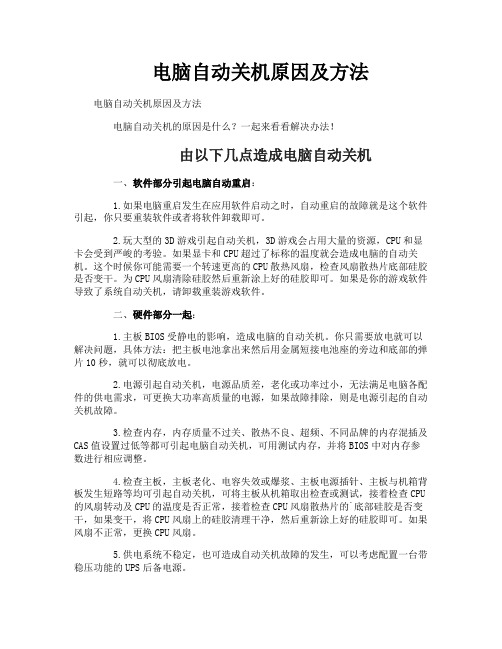
电脑自动关机原因及方法电脑自动关机原因及方法电脑自动关机的原因是什么?一起来看看解决办法!由以下几点造成电脑自动关机一、软件部分引起电脑自动重启:1.如果电脑重启发生在应用软件启动之时,自动重启的故障就是这个软件引起,你只要重装软件或者将软件卸载即可。
2.玩大型的3D游戏引起自动关机,3D游戏会占用大量的资源,CPU和显卡会受到严峻的考验。
如果显卡和CPU超过了标称的温度就会造成电脑的自动关机。
这个时候你可能需要一个转速更高的CPU散热风扇,检查风扇散热片底部硅胶是否变干。
为CPU风扇清除硅胶然后重新涂上好的硅胶即可。
如果是你的游戏软件导致了系统自动关机,请卸载重装游戏软件。
二、硬件部分一起:1.主板BIOS受静电的影响,造成电脑的自动关机。
你只需要放电就可以解决问题,具体方法:把主板电池拿出来然后用金属短接电池座的旁边和底部的弹片10秒,就可以彻底放电。
2.电源引起自动关机,电源品质差,老化或功率过小,无法满足电脑各配件的供电需求,可更换大功率高质量的电源,如果故障排除,则是电源引起的自动关机故障。
3.检查内存,内存质量不过关、散热不良、超频、不同品牌的内存混插及CAS值设置过低等都可引起电脑自动关机,可用测试内存,并将BIOS中对内存参数进行相应调整。
4.检查主板,主板老化、电容失效或爆浆、主板电源插针、主板与机箱背板发生短路等均可引起自动关机,可将主板从机箱取出检查或测试,接着检查CPU 的风扇转动及CPU的温度是否正常,接着检查CPU风扇散热片的`底部硅胶是否变干,如果变干,将CPU风扇上的硅胶清理干净,然后重新涂上好的硅胶即可。
如果风扇不正常,更换CPU风扇。
5.供电系统不稳定,也可造成自动关机故障的发生,可以考虑配置一台带稳压功能的UPS后备电源。
6.清洁法:是通过对电脑主机中部件的灰尘进行清洁来排除故障的方法。
灰尘是也可造成电脑自动关机故障的因素之一,灰尘可以造成部件老化、引脚氧化、接触不良及短路等故障。
电脑关机方法

电脑关机方法电脑是我们日常工作和生活中不可或缺的工具,而正确的关机方法不仅可以保护电脑的硬件设备,还能确保数据的安全。
下面将介绍几种常见的电脑关机方法,希望能帮助大家更好地使用电脑。
第一种方法是通过“开始”菜单来进行关机。
在电脑桌面上点击“开始”按钮,然后选择“关机”选项,等待电脑自动关闭即可。
这是最常见的关机方法,也是最简单的一种方式。
第二种方法是通过快捷键来进行关机。
在电脑桌面上按下“Ctrl+Alt+Delete”组合键,然后选择“关机”选项,等待电脑自动关闭。
这种方法适用于一些特殊情况下,比如电脑出现死机等情况。
第三种方法是通过命令来进行关机。
在运行窗口中输入“shutdown -s -t 0”命令,然后按下回车键,电脑将会在0秒后自动关闭。
这种方法适用于一些需要定时关机的情况。
第四种方法是通过电源按钮来进行关机。
长按电脑主机上的电源按钮,等待电脑自动关闭。
这种方法一般用于电脑出现严重故障时,需要强制关机的情况。
无论采用哪种方法进行关机,都需要注意一些事项。
首先,要确保在进行关机操作前保存好正在进行的工作,以免数据丢失。
其次,要确保电脑没有在进行重要的系统更新或软件安装,以免影响电脑的正常运行。
最后,要等待电脑完全关闭后再断电,以免损坏电脑硬件设备。
总的来说,正确的关机方法能够保护电脑的硬件设备,确保数据的安全。
在日常使用电脑时,我们应该根据实际情况选择合适的关机方法,做到科学关机,避免对电脑造成不必要的损害。
希望以上介绍的电脑关机方法能够帮助大家更好地使用电脑,保护好自己的电脑设备。
为什么电脑会自动关机

为什么电脑会自动关机(1) [为什么电脑会自动关机]电脑怎么定时关机想要在Windows XP下实现自动关机、定时关机,方法非常的简单,可以使用系统自带的计划任务程序或者网络下载定时关机软件,本文将教你学会使用Windows XP自带的程序实现电脑自动关机;首先解释一下,实现自动关机的程序名称叫做“计划任务”,既然是计划任务那么肯定不仅可以实现电脑自动关机的功能,它还可以实现自动打开某一个程序、自动关闭某一个程序、自动注销和自动重启等更多的功能,那么如何实现电脑自动关机呢?第一种:设定特定时间为电脑自动关机时间,我们就利用“计划任务”中的“Shutdown”命令,打开“开始”菜单,选择“运行”,输入“cmd”打开命令提示符(这样做的好处是能够清楚的看到任务被添加的过程,如果不打开cmd就不会看到是否成功添加任务的提示了);假如你需要在某一特定时间关机(如:15点30分准时关机)在cmd中输入“at 15:30 Shutdown -s”(不含引号,且at 空格 15:30 空格 Shutdown 空格 -s),按下回车键,这时系统会提示你“新加了一项作业,其作业ID = 1”,这表示电脑自动关机设置成功,电脑在将下午的15点30分准时关闭;如何需要取消第一种“电脑定时关机”任务,打开“开始菜单”——选择“所有程序”——选择“附件”——选择“系统工具”——打开“任务计划”,在打开的文件夹中会出现“at1或at2”这种at加上数字的文件,将这些at文件删除就能取消电脑定时关机任务了。
第二种:使用倒计时计数为电脑自动关机时间,同样是利用“Shutdown”命令,按照第一种介绍的方法,打开cmd,假如你需要在2小时后定时关机,则输入“Shutdown.exe -s -t 7200”,(Shutdown.exe 空格 -s 空格-t空格7200 ,说明一下,倒计时计数是以秒为单位的,所以输入的时间一定要是秒!1个小时为3600秒,这里的2小时就是7200秒),按下回车键,系统会弹出“系统关机”程序显示离关机还剩多少时间,此时一旦关机倒计时结束,电脑就会自动关机了;如何取消第二种方法的电脑自动关机呢?在cmd中输入“Shutdown -a”(不含引号,Shutdown 空格 -a)命令,按下回车,系统将停止电脑自动关机程序恢复正常。
电脑自动关机最简单三个步骤

电脑自动关机最简单三个步骤
嘿,你问电脑自动关机最简单三个步骤啊?那咱就来唠唠。
第一步呢,就是用鼠标点那个“开始”菜单。
就像你在找好吃的东西之前,得先打开冰箱门一样。
找到“开始”菜单后,你就会看到好多选项。
这时候可别乱点哦,得找到那个“关机”的选项。
第二步呢,当你找到“关机”选项后,就用鼠标点一下它。
这就像你决定要吃哪个好吃的东西了,就伸手去拿一样。
点了“关机”后,电脑可能会弹出一个小窗口,问你是不是确定要关机。
这时候你要是确定要关机,就再点一下“确定”。
第三步呢,就是等着电脑自己关完机。
这就像你吃完好吃的东西后,得坐着等一会儿,让肚子消化消化。
你可别着急,也别乱按别的键,就耐心地等着电脑把该关的程序都关好,屏幕黑掉。
我给你讲个事儿吧。
我有个朋友,他有一次着急出门,想快点把电脑关上。
他也不知道咋弄,就乱按键盘。
结果电脑不但没关上,还出了一堆错误提示。
后来他问我,我就告
诉他这三个简单步骤。
他照着做了,果然很快就把电脑关上了。
他说以后再也不乱按了,就用这三个步骤关机。
所以啊,电脑自动关机其实很简单,就这三个步骤。
你记住了,以后关机就不用发愁了。
加油吧!。
电脑如何关机?这里有8个方法分享给大家

电脑如何关机?这里有8个方法分享给大家关于电脑关机,有几个方法分享给大家!一、开始-关机。
大部分人的做法,也是最简单的做法,都是:点“开始”,然后点“关机”按钮,电脑就可以关机了。
二、windows + X快捷键(win10)该方法我是用win10系统电脑测试的,如果你的电脑是win7系统的,该方法可能用不了,可以用下面的其它方法哦!三、Alt + F4(Alt + Fn + F4)快捷键台式电脑用Alt + F4快捷键,笔记本电脑用Alt + Fn + F4快捷键,此时会弹出“关闭windows”对话框,选择“关机”,点击“确定”按钮即可。
四、倒计时关机假设我们要让电脑30秒后关机,我们可以按住“Windows + R”打开“运行”对话框,输入命令“shutdown -s -t 30”,点击“确定”按钮即可。
其中的30表示秒,如果要5分钟后再关闭,就得输入300。
五、定时关机假设我们六点下班,18:05分让电脑自动关机,我们可以按住“Windows + R”打开“运行”对话框,输入命令“at 18:05 shutdown -s”,点击“确定”按钮即可。
其中的“18:05”表示的是关机的时间。
六、Ctrl + Alt + Delete快捷键按“Ctrl + Alt + Delete”快捷键,可以进入管理页面,通过屏幕右下角的关机键可以对电脑进行关机、睡眠、重启操作。
七、滑动关机(win10)滑动关机是win10内置的一个小命令,可以让电脑和手机一样,滑动屏幕就能关机。
我们可以按住“Windows + R”打开“运行”对话框,输入命令“slidetoshutdown”,点击“确定”按钮即可。
八、强制关机(慎用)台式电脑长按开机键或者笔记本电脑长按电源键,可以强制关闭你的电脑,特别是当你的电脑卡到不能动的时候,这一招非常的管用,但是这种方法要尽量少用,用多了会对电脑的系统造成一定的影响!这8个电脑关机的方法,大家最常用的是哪一个呢?欢迎大家一起评论区留言讨论,你有其它电脑关机的方法,也可以在评论区留言哦!本文首发公众号【Word和Excel达人先生】,如需转载请联系小编!。
如何解决电脑自动关机问题
如何解决电脑自动关机问题电脑自动关机问题是许多电脑用户经常遇到的困扰。
当电脑在使用过程中突然自动关闭,不仅会导致数据丢失,还会影响工作和娱乐体验。
本文将介绍一些常见的原因和解决方法,帮助读者解决电脑自动关机问题。
一、过热导致自动关机过热是电脑自动关机的常见原因之一。
当电脑运行过程中,硬件组件会产生大量热量,如果散热系统不良或者灰尘积累过多,就会导致电脑温度过高,进而触发自动关机保护机制。
解决方法:1. 清理散热系统:定期清理电脑内部的灰尘,特别是散热风扇和散热片。
可以使用吹气罐或者软毛刷进行清理,确保散热系统正常运行。
2. 提升散热效果:可以使用散热垫、散热器或者风冷水冷系统等附件来提升散热效果,确保电脑温度在正常范围内。
二、电源问题引起自动关机电源问题也是导致电脑自动关机的常见原因之一。
电源供应不稳定、电源线松动或者电源老化等问题都可能导致电脑突然关闭。
解决方法:1. 检查电源线:确保电源线插头牢固连接,没有松动。
如有损坏或老化,及时更换电源线。
2. 使用稳定电源:如果家庭或办公室的电源不稳定,可以考虑使用稳压电源或者不间断电源(UPS)来保护电脑免受电源问题的影响。
三、软件冲突导致自动关机软件冲突也是电脑自动关机的原因之一。
当电脑上安装了不兼容的软件或者驱动程序时,可能会导致系统崩溃,从而引发自动关机。
解决方法:1. 更新驱动程序:及时更新电脑上的驱动程序,确保其与操作系统兼容。
可以通过设备管理器或者官方网站来获取最新的驱动程序。
2. 卸载冲突软件:如果发现某个软件与系统不兼容或者冲突,可以尝试卸载该软件,或者联系软件厂商获取解决方案。
四、硬件故障引发自动关机除了以上原因外,电脑自动关机还可能是由于硬件故障引起的。
例如,电脑内存条损坏、电源供应不足或者主板故障等都可能导致电脑突然关闭。
解决方法:1. 检查硬件连接:检查电脑内部硬件连接是否牢固,如内存条、显卡、硬盘等。
如果发现松动或者损坏,及时修复或更换。
电脑怎么关机
我们经常在下载东西的时候,或者再对电脑进行某项操作,等这个操作完成就可以让电脑进行自动关机,现在的一些软件也能执行这样的操作,如果大家不想安装其他的软件,就可以用系统自带的定时关机,那电脑如何设置定时关机呢?小编用WIN7系统给大家介绍两个方法,让大家快速学会win7电脑设置自动关机方法一:第一步:在我们的电脑上创建一个快捷方式第二步:创建以后就会打开到如图的页面第三步:在这个界面里输入:【at 19:00 shutdown -s】在对像位置。
注:里面的19:00就是19点关闭电脑。
以后也是到这个时间也会自动关机的。
大家可以根据自己的实际情况进行选择第四步:输入快键方式的名称第五步:确后以后。
会在显示一个【关机】的快捷方式。
如果要定时19:00关机就双击一下【关机】双击关机会出现一个小框,闪一下就会自动关闭的。
取消自动关机取消关机的设置方法差不多。
就是第二步的时候输入的命令不一样。
输入:【shutdown -a】后面的就和设置关机是一样的。
方法二:这个是电脑自带的自动关机设置方法第一步:点击“菜单”--“附件”---“系统工具”第二步:在“系统工具”里再选择“任务计划程序”第三步:在右边的操作中选择【创建基本任务】第四步:你可以在【任务名称】中填写你想填的名字,我这里填写的是"定时关机"第五步:选择任务执行时间,对于每天都要定时关机的可以选择"每天";对于每个星期中有几天不需要关机的可以选择"星期";至于"每月"不推荐选择,因为时间跨度太大了,一般人用不到这个功能。
我这选择的是"每天";第六步:在时间框里填写好定时关机时的时间;第七步:选择【启动程序】,输入:C:WindowsSystem32shutdown.exe,关键是要找到shutdown.exe,这个根据个人安装系统的位置而定,可以从浏览中找到。
计算机怎么关机
计算机怎么关机
计算机的关机功能是一个非常基础的操作,但对于初次接触计算机的用户来说可能还需一些指导。
下面将详细介绍计算机的关机方法及注意事项。
1. 点击“开始菜单”
计算机界面左下角有一个常用的“开始菜单”,点击后会显示出更多的选项,包括关机、重启、注销等。
为了关机,我们需要点击“开始菜单”,然后选择“关机”选项。
2. 使用电源按钮
除了使用“开始菜单”以外,我们还可以使用电源按钮关机。
通常情况下,它位于计算机机箱正面或顶部附近,它的图标通常带有一个实心圆和一个插头。
长按电源按钮,计算机会自动进行关机操作。
3. 使用键盘快捷键
计算机的键盘上有许多实用的快捷键,其中有一个关机快捷键。
只需同时按下“Alt”、“F4”键,就会弹出一个对话框,其中包含“关机”选项。
选择“关机”选项后,计算机将开始自动关机。
4. 命令行关机
如果您是高级用户或系统管理员,则可以使用命令行关机功能。
只需打开命令行窗口,输入命令“shutdown -s”,就可以启动计算机的关机程序。
此命令还允许您设置计算机关机的时间和原因。
需要注意的是,关机前一定要先保存好正在编辑的文档,
并关闭所有正在运行的程序。
否则,没有保存的文件将会丢失或损坏。
也请记得在关机前清空计算机的垃圾桶,以释放硬盘空间。
以上是关于计算机关机的全部内容。
如有其他问题或需要进一步了解,请咨询计算机专业人士或技术支持。
如何设置电脑自动关机
如何设置电脑自动关机在日常使用电脑的过程中,我们经常会遇到需要设定电脑自动关机的情况,例如下载文件完成后自动关机,或者在特定时间段后自动关闭电脑以节约能源。
本文将介绍如何设置电脑自动关机的方法,以便更好地满足个人需求。
一、使用Windows系统自带的任务计划程序Windows操作系统提供了一个内置的任务计划程序,通过它我们可以方便地设置电脑在特定时间自动关机。
1.打开“任务计划程序”:在Windows开始菜单中搜索“任务计划程序”,点击打开该程序。
2.创建一个新任务:在任务计划程序窗口中,点击左侧面板的“创建基本任务”,进入创建任务向导。
3.设置任务名称和描述:在向导的第一个页面,输入任务名称和可选的描述,并点击“下一步”。
4.选择触发器:在向导的第二个页面,选择触发器的方式。
如果是设定电脑在特定时间关机,则选择“每日”触发器,并设置具体的日期、时间等参数。
5.选择操作:在向导的第三个页面,选择“启动程序”操作,并在程序/脚本的输入框中输入“shutdown”,在“参数”输入框中输入“-s”,然后点击“下一步”。
6.完成设置:在向导的最后一个页面,点击“完成”按钮,将任务保存。
二、使用专业的关机软件除了系统自带的任务计划程序,还可以使用一些专业的关机软件来设置电脑自动关机。
1.下载软件:在网络上搜索并下载合适的关机软件,例如“PC定时关机”。
2.安装软件:下载完成后,双击安装程序并按照提示完成软件的安装。
3.打开软件:安装完成后,双击桌面上的软件图标,打开软件。
4.设置关机时间:在软件的主界面上,通常会有一个日期和时间的选项,点击该选项设置关机的具体日期和时间。
5.保存设置:设置完成后,点击软件界面上的“确定”或“保存”按钮,保存设置。
三、使用命令提示符设置关机对于熟悉命令提示符操作的用户,还可以通过命令行的方式来设置电脑自动关机。
1.打开命令提示符:在Windows开始菜单中搜索“命令提示符”,点击打开该程序。
- 1、下载文档前请自行甄别文档内容的完整性,平台不提供额外的编辑、内容补充、找答案等附加服务。
- 2、"仅部分预览"的文档,不可在线预览部分如存在完整性等问题,可反馈申请退款(可完整预览的文档不适用该条件!)。
- 3、如文档侵犯您的权益,请联系客服反馈,我们会尽快为您处理(人工客服工作时间:9:00-18:30)。
2019年电脑哪个键自动关机-word范文
本文部分内容来自网络整理,本司不为其真实性负责,如有异议或侵权请及时联系,本司将立即删除!
== 本文为word格式,下载后可方便编辑和修改! ==
电脑哪个键自动关机
电脑 哪个键自动关机,以下就是小编整理的内容,一起来看看吧!
方法一:Alt+F4用键盘选择关机的按钮,再按回车键;
方法一:CTRL+Alt+Del(此方法 Windows XP 实用);
方法三:直接按F12旁边的POWER健
附:电脑自动关机怎么做设置电脑自动关机
设置电脑自己关机的方法——设置命令法
1、使用windows dos命令来实现使用开始——运行,在运行命令框中输入
电脑定时关机命令来实现定时关机。
2、在运行命令框中输入“at 22:00 Shutdown -s”,这样,到了22点电
脑就会出现“系统关机”对话框,默认有30秒钟的倒计时并提示你保存工作。
3、在运行命令框中输入“Shutdown.exe -s -t 3600”,这里表示60分钟
后自动关机,“3600”代表60分钟。设置完成后会弹出一个倒计时关机的对话
框。需要多久关机就自己修改。
4、设置好自动关机后,如果想取消的话,可以在运行中输入“shutdown -
a”。另外输入“shutdown -i”,则可以打开设置自动关机对话框,对自动关
机进行重新设置。这个方法对于windows xp系统和windows 7系统同样适用。
设置电脑自己关机的方法——软件关机法
目前主流的杀毒软件,如360杀毒与金山毒霸等杀毒软件都拥有病毒扫描
结束后自动关机功能,我们可以利用我们杀毒软件在需要一段时间杀毒扫描后
自动关机功能,实现电脑自动关机。
选用的是360杀毒软件,对电脑进行全盘病毒扫描,一般扫描时间都在10
分钟到30分钟左右,当我们需要在比较短的时间内自动关机,选择该方法就比
